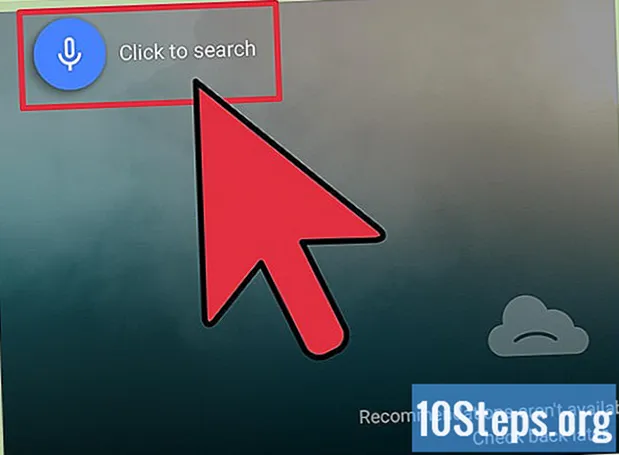Innehåll
Trådlösa tillbehör för datorer och bärbara datorer gör att du kan konfigurera dem så att de blir bekväma för dig. Bluetooth är en funktion som tillåter den trådlösa anslutningen mellan två kompatibla enheter. När du ansluter Bluetooth-musen till din bärbara dator eller dator kan du använda den utan att oroa dig för att en USB-kabel hindrar dina rörelser.
Steg
Del 1 av 2: Komma igång
Köp alkaliska batterier. Musen ska levereras med batterierna och manualen inkluderad, och dokumentet kommer att tjäna som vägledning genom installationsprocessen. Om kringutrustningen inte medföljer batterierna, köp dem separat.
- Alkaliska batterier gör att Bluetooth-musen kan fungera mycket längre.

Placera batterierna i musen. Detta gör att kringutrustningen kan fungera.
Slå på surfplattan eller datorn vars operativsystem är Windows 8.1. Gör detta genom att trycka på knappen "Anslut".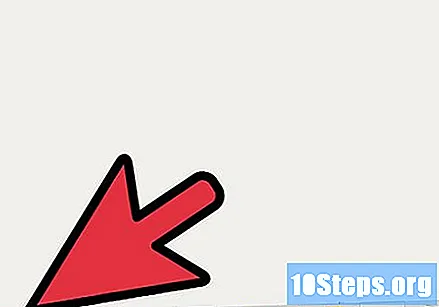

Anslut till Internet. Om du ansluter till internet kan operativsystemet hitta enhetsdrivrutiner om det behövs. Anslut en nätverkskabel till enheten eller gå till inställningarna för det trådlösa nätverket och anslut via det trådlösa nätverket.
Del 2 av 2: Installera musen

Slå på Bluetooth-musen. Strömbrytaren är vanligtvis under periferin. När den är på kommer operativsystemet att automatiskt känna igen det.
Gå till "Inställningar" -menyn på datorn och klicka på "Dator och kringutrustning". Alternativet finns i "Inställningar".
Klicka på "Bluetooth". Du ser ett alternativ för att aktivera Bluetooth-funktionen på din dator eller surfplatta.
- Efter att ha klickat på Bluetooth-alternativet kommer Windows 8.1 att visa enheten efter några sekunder.
- Vid detektering av kringutrustningen kommer datorn eller surfplattan att visa ett meddelande om att enheten är redo att synkroniseras.
Synkronisera enheter. Under synkroniseringsprocessen kan två saker hända:
- Om Windows 8.1 har Bluetooth-musdrivrutiner kommer de att installeras automatiskt.
- Om drivrutinerna inte är tillgängliga kommer operativsystemet att komma åt internet och ladda ner dem.
- När processen är klar och drivrutinerna har installerats framgångsrikt visar Windows 8.1 namnet på Bluetooth-musen, vilket indikerar att kringutrustningen är ansluten.
Ta bort Bluetooth-musen. När du inte längre behöver använda kringutrustningen stänger du av den med knappen på musens botten.
- Att stänga av musen när den inte används sparar batterier.
tips
- När du vill använda musen igen, slå på din dator eller surfplatta. Systemet kommer automatiskt att upptäcka musen och synkronisera den direkt. Om det inte upptäcks, gå igenom synkroniseringsprocessen igen.